eclipse無法匯入專案的原因:1、檢查專案資料夾是否存在;2、檢查專案資料夾路徑是否正確;3、手動建立專案;4、清除Eclipse快取;5、檢查專案的文件結構;6、檢查專案的設定檔;7、清理Eclipse工作區;8、檢查Eclipse的建置路徑;9、重新導入專案;10、更新Eclipse。詳細介紹:1、檢查專案資料夾是否存在,在Eclipse匯入專案之前等等。

本教學作業系統:windows10系統、DELL G3電腦。
Eclipse無法匯入專案可能由多種原因引起。以下是一些常見的問題及其解決方法:
1、檢查專案資料夾是否存在:在Eclipse匯入專案之前,需要確保專案資料夾已經存在,並且包含必要的項目文件和資源。如果專案資料夾不存在或包含必要的文件和資源,你需要重新下載或建立專案資料夾。
2、檢查專案資料夾路徑是否正確:在匯入專案時,需要確保指定的專案資料夾路徑是正確的,否則Eclipse無法辨識專案資料夾。檢查資料夾路徑是否正確,確保沒有拼字錯誤或路徑錯誤。
3、手動建立專案:如果Eclipse無法匯入項目,可以嘗試手動建立專案並將專案檔案和資源新增至專案。在Eclipse中建立一個新的Java項目,並將現有的程式碼和資源檔案加入專案。
4、清除Eclipse快取:有時候Eclipse快取可能會導致專案無法匯入。嘗試清除Eclipse快取並重新導入專案。關閉Eclipse並進入工作目錄,找到“.metadata”資料夾並刪除“eclipse”資料夾。重新啟動Eclipse並嘗試再次匯入專案。
5、檢查專案的檔案結構:確保專案的檔案結構符合Eclipse的要求。通常,專案的檔案結構應該包含一個專案檔案(例如.pom檔案或.classpath檔案)和原始程式碼資料夾。如果文件結構不正確,你可能需要重新組織專案的文件和資料夾。
6、檢查專案的設定檔:確保專案的設定檔(例如.pom檔或.classpath檔)中的路徑和依賴項正確,沒有錯誤或缺少。設定檔中的錯誤路徑或缺少的依賴項可能導致專案無法匯入。
7、清理Eclipse工作區:如果Eclipse工作區中存在舊的或損壞的專案數據,可以嘗試清理工作區。選擇選單列中的“Project” -> “Clean”,然後選擇要清理的項目,點選“OK”按鈕。清理工作區可以清除錯誤的專案資料並重新匯入正確的專案資料。
8、檢查Eclipse的建置路徑:確保專案的建置路徑正確配置。選擇專案右鍵點擊“Properties”,在彈出的視窗中選擇“Java Build Path”,確保所有的原始程式碼和依賴項都已正確新增。如果建置路徑配置不正確,可能會導致專案無法匯入。
9、重新匯入專案:嘗試將專案從Eclipse刪除後重新匯入。選擇選單列中的“File” -> “Import”,然後選擇“General” -> “Existing Projects into Workspace”,點選“Next”,選擇專案的根目錄,然後點選“Finish”。重新導入專案可以解決一些常見的問題。
10、更新Eclipse:如果你使用的是舊版的Eclipse,可能會遇到相容性問題。嘗試更新到最新版本的Eclipse,並重試導入專案。新版本的Eclipse可能修復了一些舊版存在的問題,並提高了相容性。
如果以上方法都無法解決問題,可能是由於其他特定於你的環境和專案的因素所導致的。在這種情況下,你可以嘗試在搜尋引擎或開發社群中搜尋相關問題,或尋求有經驗的開發人員的協助來解決特定問題。
以上是eclipse為什麼無法匯入專案的詳細內容。更多資訊請關注PHP中文網其他相關文章!
 使用Eclipse进行Linux Shell脚本开发的基本配置指南Jul 06, 2023 pm 05:00 PM
使用Eclipse进行Linux Shell脚本开发的基本配置指南Jul 06, 2023 pm 05:00 PM使用Eclipse进行LinuxShell脚本开发的基本配置指南在Linux环境下,Shell脚本是一种强大且常用的编程语言,用于自动化执行各种任务和管理系统。Eclipse是一款功能强大的集成开发环境(IDE),可以帮助开发人员更高效地编写、调试和管理Shell脚本。本文将介绍如何在Eclipse中配置和使用Shell脚本开发环境。第一步:安装Eclip
 eclipse如何显示行号Dec 24, 2020 am 11:03 AM
eclipse如何显示行号Dec 24, 2020 am 11:03 AMeclipse显示行号的方法:1、直接输入快捷键“CTRL+F10”,勾选“show line numbers”;2、右键点击其侧边栏,勾选“show line numbers”;3、在Eclipse菜单栏中设置显示行号即可。
 eclipse怎么设置中文Jul 24, 2023 am 11:02 AM
eclipse怎么设置中文Jul 24, 2023 am 11:02 AMeclipse设置中文方法:1、启动Eclipse,在启动界面的工具栏上点击"Preferences"按钮;2、弹出的首选项对话框中,点击"General"选项;3、在"General"选项下,点击"Appearance"子选项;4、点击"Language"选择框,选择“中文”即可设置成中文;5、关闭eclipse,重启即可使用中文。
 使用Eclipse进行Linux Shell脚本自动化的基本配置指南Jul 04, 2023 pm 06:49 PM
使用Eclipse进行Linux Shell脚本自动化的基本配置指南Jul 04, 2023 pm 06:49 PM使用Eclipse进行LinuxShell脚本自动化的基本配置指南简介:LinuxShell脚本是一种强大的自动化工具,用于在Linux操作系统中执行一系列命令和操作。Eclipse是一种流行的集成开发环境(IDE),主要用于Java开发,但也可以用于编辑和执行Shell脚本。本文将介绍如何在Eclipse中配置和使用Shell脚本的自动化工具。安装Ec
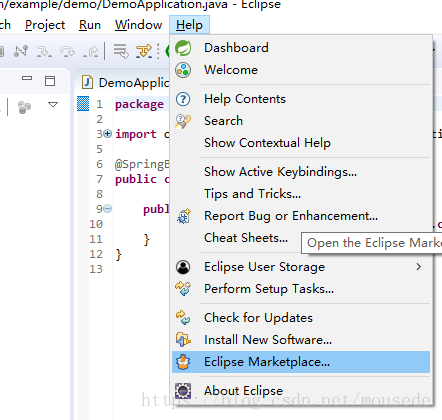 eclipse创建springboot项目的方式有哪些May 22, 2023 pm 07:19 PM
eclipse创建springboot项目的方式有哪些May 22, 2023 pm 07:19 PM方法一安装STS插件安装插件导向窗口完成后,在eclipse右下角将会出现安装插件的进度,等插件安装完成后重启eclipse生效新建springboot项目项目启动方法二1.创建Maven项目2.选择项目类型3.选择项目4.编写项目组和名称-finish即可5.修改pom.xml文件org.springframework.bootspring-boot-starter-parent2.0.2.RELEASE6.pom.xml中添加依赖org.springframework.bootspring-
 eclipse左侧项目栏不见了怎么解决Feb 19, 2021 pm 05:14 PM
eclipse左侧项目栏不见了怎么解决Feb 19, 2021 pm 05:14 PM解决方法:首先打开eclipse软件,点击顶部导航栏中的“window”选项;然后在打开的下拉菜单中,点击“show view”选项;接着在打开的菜单中,点击“project Exlorer”选项即可调出左侧项目栏。
 Java错误:Eclipse错误,如何解决和避免Jun 25, 2023 am 09:09 AM
Java错误:Eclipse错误,如何解决和避免Jun 25, 2023 am 09:09 AMJava作为一种非常强大和流行的编程语言,被广泛应用于各种计算机应用和开发领域。在编写Java代码时,经常会遇到各种错误信息,这些错误信息可能会影响代码的正常编译和运行。其中,Eclipse是一种广泛使用的集成开发环境,而在Eclipse中遇到错误也是相当常见的。本文将探讨一些常见的Eclipse错误,并提供解决和避免这些错误的方法。一、常见的Eclipse
 怎么将eclipse语言设置为中文Jan 04, 2023 pm 03:50 PM
怎么将eclipse语言设置为中文Jan 04, 2023 pm 03:50 PMeclipse语言设置为中文的方法:1、打开浏览器找到语言包下载地址,并将最新的安装包地址复制;2、打开eclipse,点击“help”,然后点击安装新的插件;3、点击“Add”,在Location中粘帖网址;4、在下拉菜单中找到简体中文包,进行勾选,点击Next等待安装;5、重启eclipse即可。


熱AI工具

Undresser.AI Undress
人工智慧驅動的應用程序,用於創建逼真的裸體照片

AI Clothes Remover
用於從照片中去除衣服的線上人工智慧工具。

Undress AI Tool
免費脫衣圖片

Clothoff.io
AI脫衣器

AI Hentai Generator
免費產生 AI 無盡。

熱門文章

熱工具

EditPlus 中文破解版
體積小,語法高亮,不支援程式碼提示功能

ZendStudio 13.5.1 Mac
強大的PHP整合開發環境

VSCode Windows 64位元 下載
微軟推出的免費、功能強大的一款IDE編輯器

SublimeText3 Mac版
神級程式碼編輯軟體(SublimeText3)

Dreamweaver Mac版
視覺化網頁開發工具





